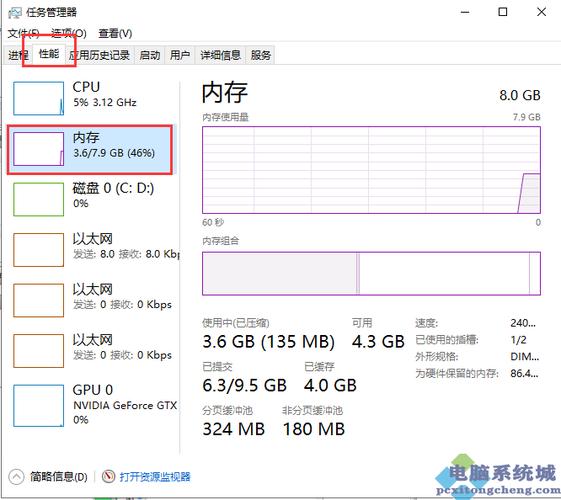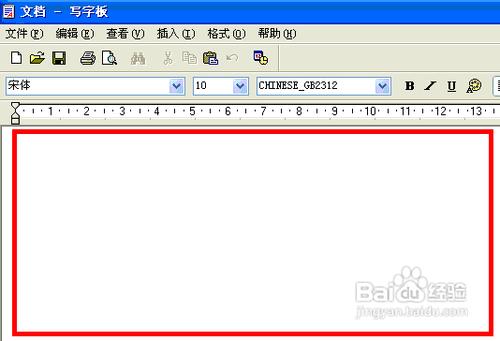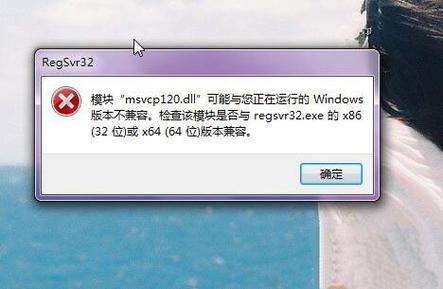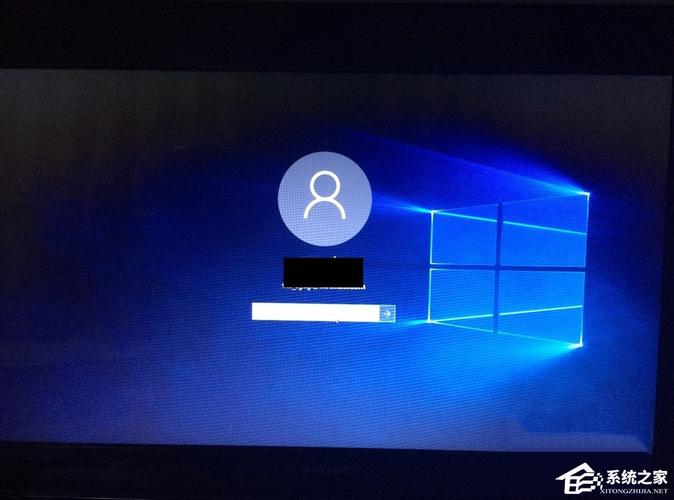电脑右下角语言栏没有了,怎么设置啊?
电脑没有语言栏,可按以下步骤(以Win7为例)
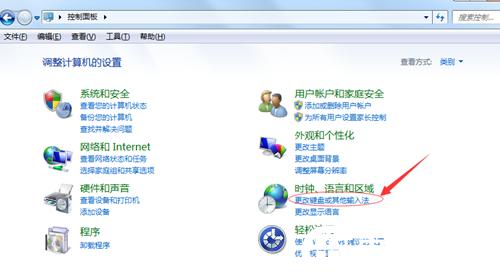
1、单击“开始”--“控制面板”,打开控制面板;
2、单击“时钟、语言和区域”下的“更改键盘或其他输入法”;
3、单击弹出的“区域和语言”对话框中的“更改键盘”按钮;
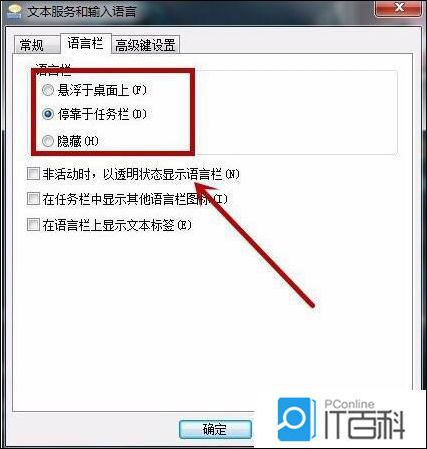
4、单击弹出的“文本服务和输入语言”对话框中的“语言栏”标签;
5、勾选“在任务栏中显示其他语言图标(I)”,然后单击“应用”--“确定”退出“文本服务和输入语言”对话框。
6、单击“区域和语言”对话框上的“确定”按钮,退出“区域和语言”对话框,并关闭“控制面板”。设置完成,语言栏出现在屏幕的右下角。
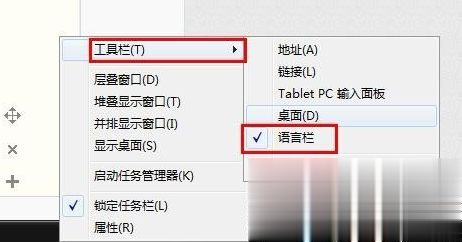
电脑语言栏总是消失是怎么回事?
方法1、在任务栏的空白处单击鼠标右键→在弹出的快捷菜单中指向“工具栏”→在出现的下一级菜单中单击“语言栏”即可。
方法2、单击“开始”→“控制面板”→“日期、时间、语言和区域设置”→“区域和语言选项”→弹出“区域和语言选项”窗口→选择“语言”页→按“详细信息(D)”按钮→弹出“文字服务和输入语言”窗口→选择“设置”页→按右下角的“语言栏(B)”按钮→弹出“语言栏设置”窗口→勾选“在桌面上显示语言栏(D)”复选框即可。
如果在“文字服务和输入语言”窗口的“设置”页中,“语言栏(B)”按钮呈灰色的不可用状态,请选择“高级”页,将“系统配置”下面“关闭高级文字服务(T)”前面的勾去掉,按“应用(A)”按钮,在弹出的提示框中按“确定”,再选择“设置”页→按右下角的“语言栏(B)”按钮→弹出“语言栏设置”窗口→勾选“在桌面上显示语言栏(D)”复选框即可。
如果以上方法均无效,再按方法3处理。
方法3、单击“开始”→“运行”→输入“msconfig”(引号不要输入),回车→打开“系统配置使用程序”窗口→选择“启动”页,找到ctfmon项并在其前面打上钩,按“应用”、“确定”,重启机器即可生效。
如果在“启动”页,找不到ctfmon项,说明注册表中已将该项删除,可以单击“开始”→“运行”→输入“regedit”(引号不要输入),回车→打开“注册表编辑器”,定位到HKEY_CURRENT_USER\Software\Microsoft\Windows\CurrentVersion\Run,在窗口的右侧新建名字为ctfmon.exe的字符串值(REG_SZ),并将其值设置为“C:\WINDOWS\system32\ctfmon.exe”,然后关闭注册表编辑器,再执行前一步的操作即可。
笔记本语言栏不见了,怎么调出来?
要调出笔记本语言栏,你可以按照以下步骤进行操作:
1. 在桌面上,点击电脑屏幕右下角的通知图标,或者按下键盘上的Win键 + A,打开Windows 10的操作中心。
2. 在操作中心的底部,你会看到一个小箭头,点击它展开所有的快速操作图标。
3. 在快速操作图标栏中找到“输入法”或“语言”图标(可能是一个键盘或字母的图标),点击它。
4. 这将打开一个小窗口,显示当前的输入法或语言设置。在这里,你可以找到并选择笔记本语言栏。
到此,以上就是小编对于win7语言栏不见了 怎么调出来桌面的问题就介绍到这了,希望介绍的3点解答对大家有用,有任何问题和不懂的,欢迎各位老师在评论区讨论,给我留言。

 微信扫一扫打赏
微信扫一扫打赏